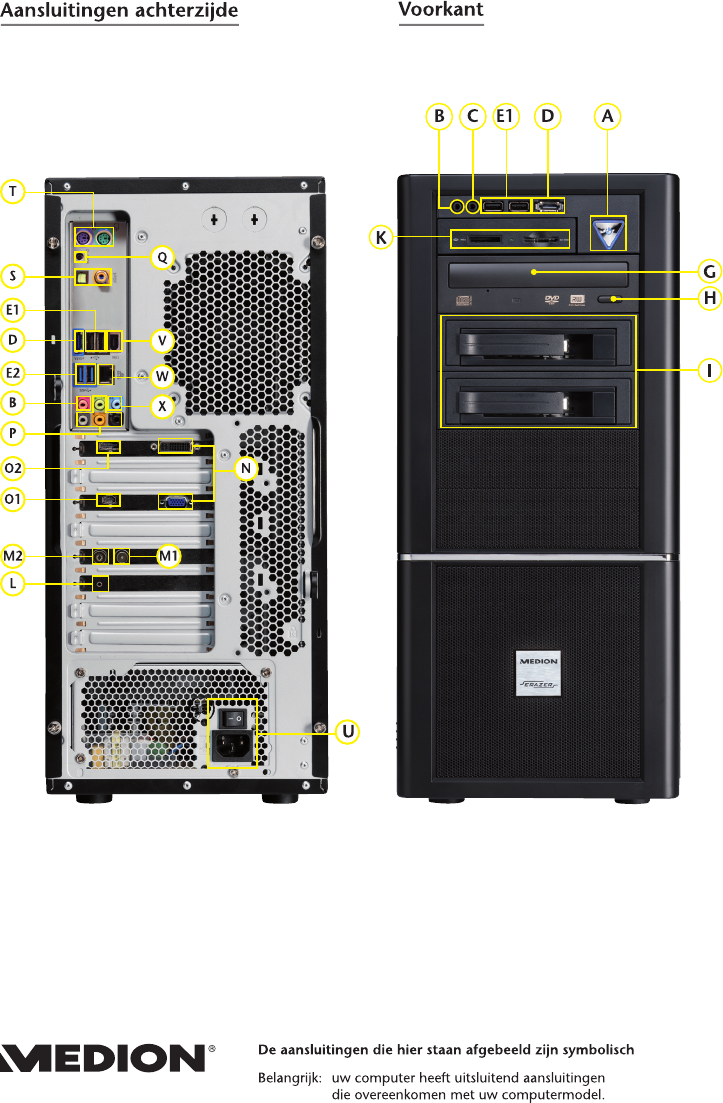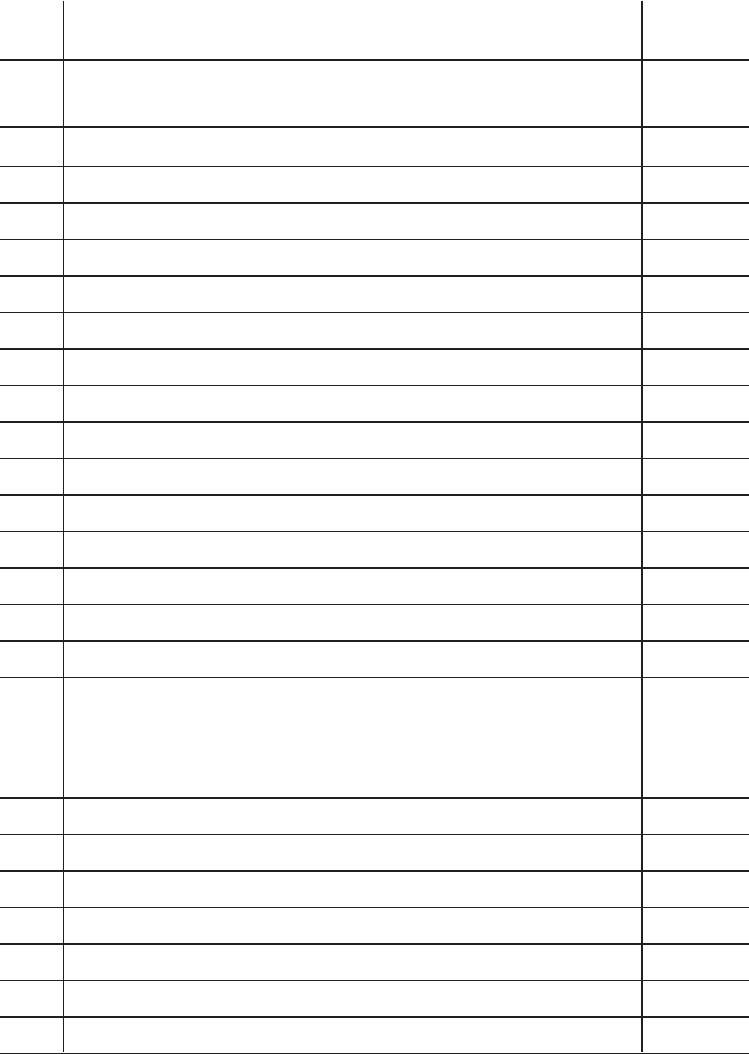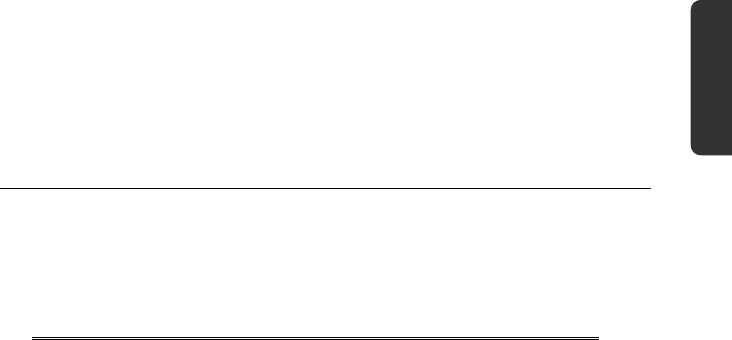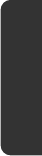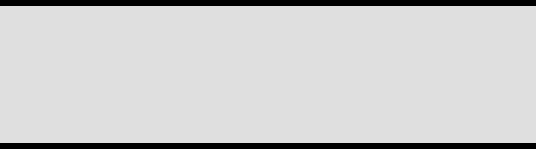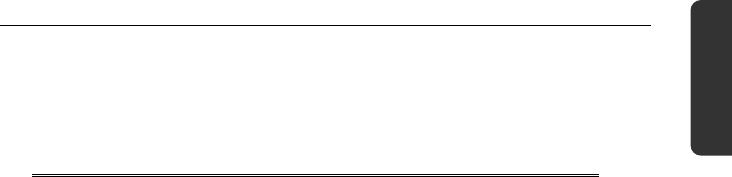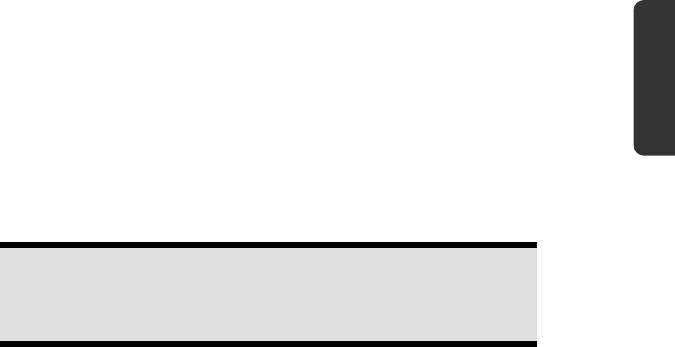iv
Stap 2: Start van de eerste initialisatie ..................................................... 26
Stap 3 : Aanmelden ................................................................................ 26
Korte beschrijving van de Windows-omgeving* ..................................... 26
Bediening ....................................................................................... 31
De muis ...................................................................................................... 33
Het toetsenbord ......................................................................................... 34
Alt-, Alt Gr- en Ctrl-toetsen ..................................................................... 34
De harde schijf ........................................................................................... 35
Belangrijke Mappen ............................................................................... 36
Aansluiten van een externe harde schijf .................................................. 36
Het optische station .................................................................................... 37
Disc inleggen en uitnemen ..................................................................... 37
Disc inleggen ...................................................................................... 37
Zo verwijderd u een disc ..................................................................... 38
Discs afspelen en uitlezen ....................................................................... 38
Regionale weergave informatie bij DVD .................................................. 39
De CD/DVD-ReWriter.............................................................................. 39
Belangrijke informatie over videoformaten met hoge resoluties
(optioneel) ......................................................................................... 40
De kaartlezer .............................................................................................. 41
Grafische kaart ........................................................................................... 42
Vormgeving en persoonlijke instellingen ................................................ 42
Het soundsysteem ...................................................................................... 43
IEEE 1394 (FireWire) ................................................................................... 45
Gebruiksmogelijkheden voor IEEE 1394 .................................................. 45
Technische Specificatie ........................................................................... 45
USB-aansluiting .......................................................................................... 46
TV-kaart ...................................................................................................... 47
Netwerkgebruik ......................................................................................... 48
Wat is een netwerk? ............................................................................... 48
Probleemoplossing in het netwerk ......................................................... 49
Software ..................................................................................................... 50
Windows
®
7 leren kennen ........................................................................ 50
Windows® 7 - Nieuwigheden .............................................................. 50
Windows
®
7 - Help en ondersteuning .................................................. 52
Windows
®
7 - Introductie .................................................................... 53
Windows
®
7 – Gebruikersaccountbeheer ............................................. 54
Windows
®
7 - Configuratiescherm ....................................................... 55
Windows Media Center* ........................................................................ 56
Software installatie ................................................................................. 59
Verwijderen van Software ................................................................... 60
Windows activering ................................................................................ 61
Productactivering bij uw PC ............................................................... 61
BIOS setup ............................................................................................. 62
Uitvoeren van de Bios setup ............................................................... 62
Clear CMOS ........................................................................................... 62